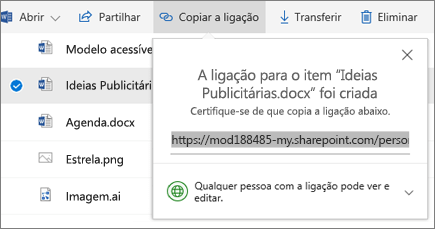Colaborar no OneDrive
Partilhar ficheiros do OneDrive a partir das suas aplicações do Office
Para partilhar um ficheiro a partir do Word, Excel, PowerPoint ou outra aplicação do Office:
-
Selecione

Em alternativa, selecione Ficheiro > Partilhar.
Nota: Se o seu ficheiro ainda não estiver guardado no OneDrive, ser-lhe-á pedido que carregue o seu ficheiro para o OneDrive para partilhá-lo.
-
Selecione com quem pretende partilhar no menu pendente ou introduza um nome ou endereço de e-mail.
-
Adicione uma mensagem (opcional) e selecione Enviar.
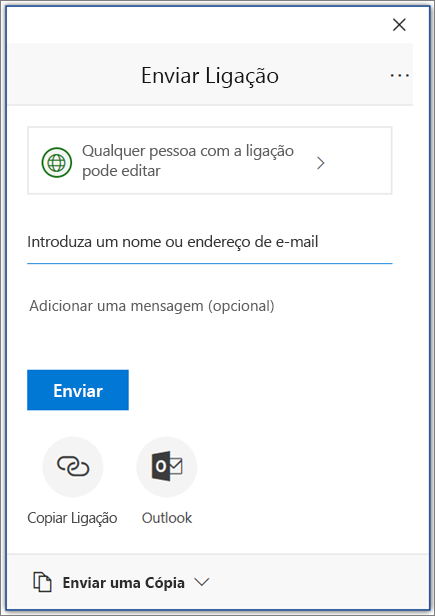
Guardar ficheiros do OneDrive
-
Clique com o botão direito do rato no ficheiro e selecione Partilhar.
Em alternativa, selecione um ficheiro e selecione

-
Selecione com quem pretende partilhar no menu pendente ou introduza um nome ou endereço de e-mail.
-
Adicione uma mensagem (opcional) e selecione Enviar.
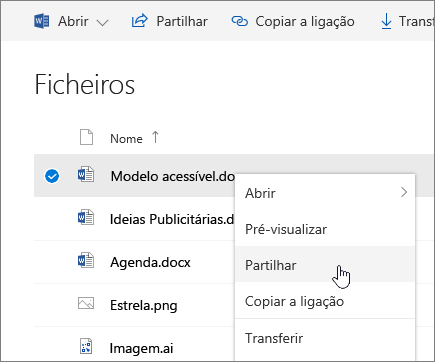
Alterar vistas
O painel esquerdo permite filtrar a sua visão dos itens no OneDrive.
-
Ficheiros - Consulte todos os seus ficheiros e pastas OneDrive.
-
Recente - Veja quais documentos do Office que abriu mais recentemente, quer os tenha modificado ou não.
-
Compartilhado - Veja os itens que partilhou com outras pessoas e que outras pessoas partilharam consigo.
-
Descubra - Veja o que está a tendência à sua volta, com base em com quem trabalha e no que está a trabalhar.
-
Reciclar o recipiente - Consulte os itens e pastas que apagou.
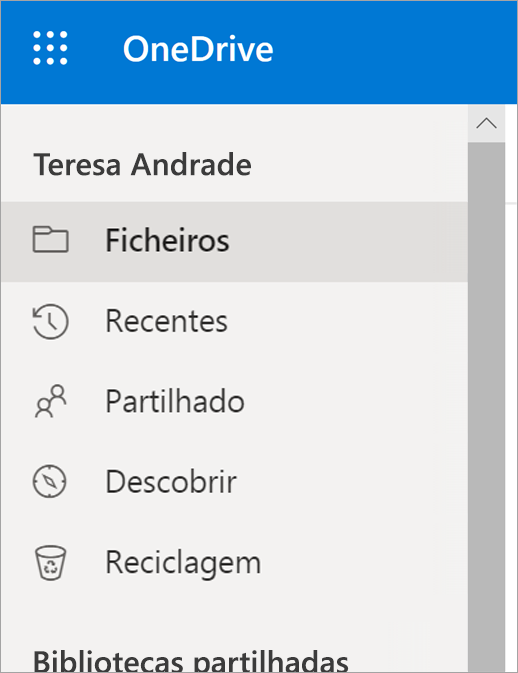
Parar ou alterar a partilha
Se for o proprietário do ficheiro ou tiver permissões de edição, pode parar ou alterar as permissões de partilha.
-
Selecione o ficheiro ou a pasta que pretende deixar de partilhar.
-
Selecione Informações

-
Selecione Gerir o acesso e:
-
Selecione o X junto a uma ligação para desativar a mesma.
-
Selecione Pode Editar ou Pode Ver e, em seguida, selecione Parar de Partilhar.
-
Selecione Pode Editar ou Pode Ver e, em seguida, selecione Alterar para....
-
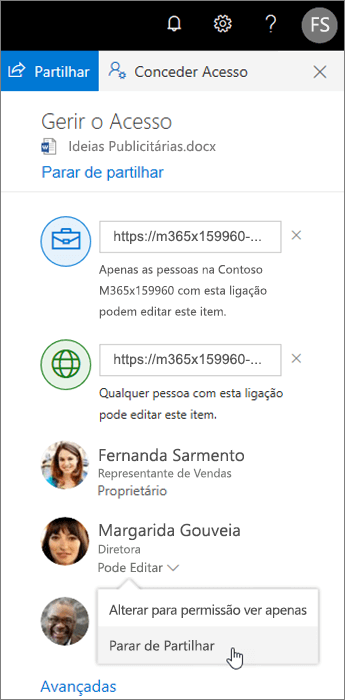
Copiar ligação
-
Selecione um ficheiro e selecione

-
Em alternativa, clique com o botão direito do rato num ficheiro e selecione Copiar ligação.